SHではマリオカートのチーム運営に役立つ各種ツールの配布を行っています。(ツール一覧はこちら)
ツールの多くはバックグラウンドで働くスクリプトという機能を活用しており、コピーして取得したシートではこのスクリプトがオフになっています。したがって、このスクリプトをオンにする(利用承認する)必要があります。
スクリプトの利用承認はパソコンからのみ可能なので、パソコンから行ってください。
方法をまずクリックするものだけ以下にまとめ、その後詳細を画像付きで手順を記載しておきます。
<クリック順序>
ツール→スクリプトエディタ→(TA Script→)蜘蛛マーク(デバック)→許可を確認→日本語→English (United States)→Advanced→
Go to "スクリプト名" (unsafe)→ALLOW
①パソコンからスクリプトの利用承認をしたいスプレッドシートにアクセスします。
②シートにアクセスしたら、シートタイトルの下に並んでいる中から「ツール」をクリックし、「スクリプトエディタ」をクリックします。TA DATABASEの場合は、さらに「TA Script」をクリックします。
③すると右の画像のようなページが表示されるので、蜘蛛のマークをクリックできるファイルであればどれでもいいので一番左の一覧の中から探して、「蜘蛛のマーク」をクリックします。
④すると、右の画像のように承認を求められるので、「許可を確認」をクリックします。
⑤新しいウインドウが立ち上がって、右画像のようになるので、一番下の「日本語」を「English (United States)」に変更して、アカウントを選択します。(最近は日本語でも可能なようです。)
⑥右画像のような英語のページに飛ぶので、下の方にある「Advanced」をクリックして、下にスクロールすると、「Go to "スクリプト名" (unsafe)」というところがあるので、それをクリックします。
⑦そして、最後に右下にある「ALLOW」をクリックすれば、スクリプトの利用承認は終了です(右画像)。そのあとスクリプトエディタのウインドウで下の図のような警告メッセージが出ることがありますが、特段問題はないので、そのままスクリプトエディタのウインドウは閉じます。

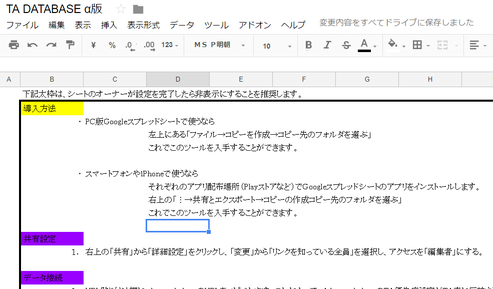
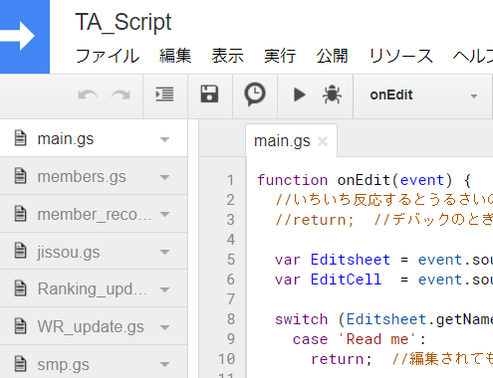
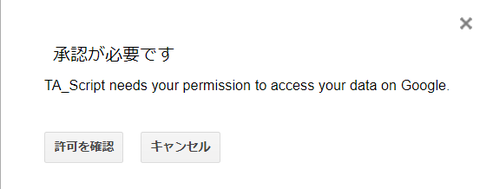
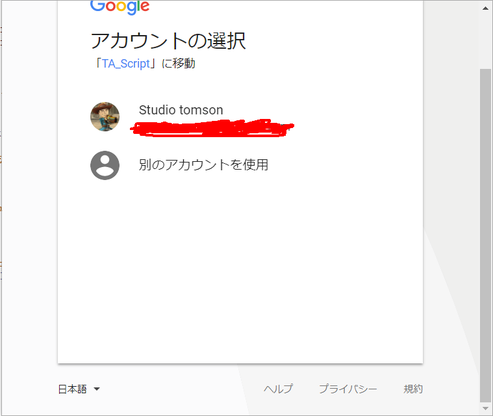
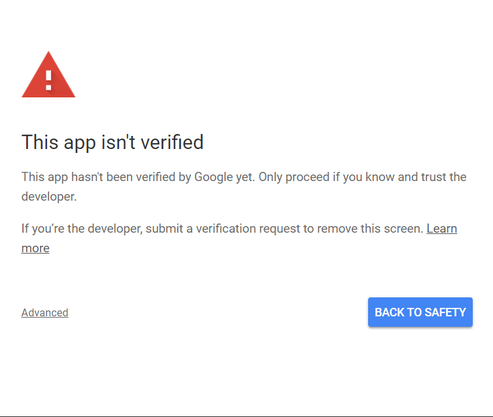
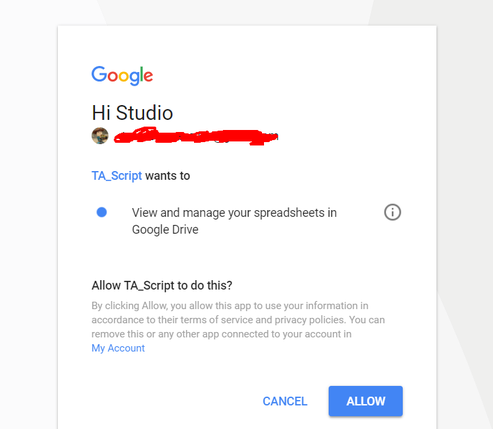
以上で、各種配布ツールに設定されているスクリプトを利用できます。
すべて同じ方法でスクリプトの利用承認ができるので、一度やってみて流れを覚えればそれほど苦痛ではないと思います。
